surfer绘图教程136页PPT
Surfer绘图演示
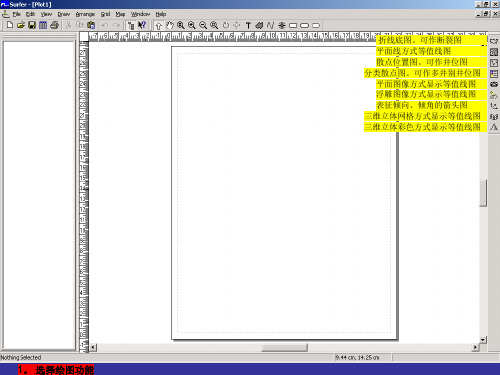
选择断裂数据文件,*.bln 单击弹出窗口,加载断裂数据文件
完成加载断裂数据文件
点击,开始网格化
网格化完成,形成*.grd网格文件
单击弹出窗口,绘等值线图
选择网格文件(*.grd)
显示等值线图
按Ctrl+A同时选中断裂图-井位图和等值线图
6。 图层叠置 。
点击Map Overlay Maps
折线底图。可作断裂图 平面线方式等值线图 散点位置图。可作井位图 分类散点图。可作多井别井位图 平面图像方式显示等值线图 浮雕图像方式显示等值线图 表征倾向、倾角的箭头图 三维立体网格方式显示等值线图 三维立体彩色方式显示等值线图
1。 选择绘图功能 。
单击弹出窗口
选择数据文件
数据文件格式:
X坐标
Y坐标
井位底图、断裂约束的等值线图
双击,设置等值线图显示属性
点击Levels卡片
单击弹出窗口,绘等值线图
选择网格文件(*.grd)
7。 三维立体显示 。
立体图旋转工具
双击,设置显示属性
双击,设置各类井的井符号
数据文件格式:*.bln
断裂线坐标个数 0或1,作网格白化用
断裂线X坐标
断裂线Y坐标
断裂1数据
选择断裂数据文件
断裂1数据
3。 绘断裂图 。
断裂图
双击弹出窗口
设置断裂线轮廓属性
设置断裂线充填颜色
按Ctrl+A同时选中断裂图和井位图
4。 图层叠置 。
点击Map Overlay Maps
井名 井别标识
2。 绘多井别井位图 。
整幅图 右坐标轴 左坐标轴 上坐标轴 下坐标轴 井位图
图形
选X坐标数据列 选Y坐标数据列 选井别数据列
Surfer使用教程

第3章Surfer8.0绘图软件的使用3.1 软件运行环境及特点Golden Software Surfer 8.0 (以下简称Surfer)是一款画三维图(等值线,image map,3d surface)的软件,是美国Golden Software公司的系列绘图软件之一。
该软件简单易学,可以在几分钟内学会主要内容,且其自带的英文帮助文件(help菜单)是相当完美且容易阅读的,对如何使用Surfer,解释的很详细,只要学过英语的人都可以很快上手。
Surfer的主要功能是绘制等值线图(contour map),是具有插值功能的绘图软件,因此,即使你的数据是不等间距的,依然可以用它作图。
此外它还可以绘制张贴图、分类张贴图、矢量图、影像图、线框图、3d surface map,等形式的图形,其功能是比较强大的。
Surfer的安装比较简单(目前,只有Windows操作系统下的版本,最为常用的是8.0版本),只要按其提示缺省安装即可。
其安装软件的大小不到30M,一般的计算机硬件基本能够顺利使用该软件。
安装好Surfer以后,其环境界面如图3-1所示。
命令菜单绘图命令目标管理窗口工作区状态栏图3-1 Surfer8.0软件界面3.2 软件界面及命令菜单Surfer软件的界面非常友好,继承了Windows操作系统软件的特点。
从图3-1中可以看到,其最上方为命令菜单,在命令菜单的下方是命令菜单中的快捷工具栏(共两行),左侧的空白区域为目标管理窗口,用来更加方便的管理绘制的各个图形要素,右侧的空白区域为工作区,用来绘制图形,最右侧的一个竖条工具栏是绘图命令的快捷方式。
下面详细介绍各个命令菜单的主要内容。
3.2.1文件菜单(F)“文件菜单”如图3-2所示,主要是对文件进行操作,如文件的建立、加载、打印设置等。
图3-2 文件菜单新建—用来新建一个工作窗口,点击后即出现图3-1界面。
打开—打开一个已经存在的Surfer可以识别的文件。
surfer8.0_绘图教程(菜鸟入门)课件

Surfer 窗口界面环境
绘图工具栏 菜单栏
对象 管理器
图形显示区
状态栏
绘图快 捷按钮
文件 菜单 输入 命令
输入图形文件命令:
用该命令导入图形文件:
输入 命令
可输入—26种类 型的文件格式
输出
输 出 ( Export ) 命 令 使 Surfer 文件以其它 程序能够调用的格式 输出。
输出—21种类型的文 件格式
地图(M) 菜单
地图( Map )菜单中包括一系列生成 和修改图形的命令,这些图形包括: • 等值线图(Contour Map) 根据网格化文件生成一个等值线图。 • 基面图(Base Map) 打开边界文件、图元文件( metafile) 或位图文件并调入绘图窗口,为生 成等值线图或表面图作准备。 • 张贴图或分类粘贴图形(Post Map) • 生成一个显示数据点位置或名称 的图形。 • 影像图(Image Map) • 渐变地形图(Shaded Relief Map)。 • 矢量图(Vector Map) 根据一个或两个网格文件生成矢量图。
基本张贴 Post 分类张贴 ClassedPost
x y labels 1 labels 2 … 2587 3264 Well 25 0.58 x y Ø ¿ Ö Æ Ö µ 2587 3264 100 labels 1 … 0.58
可以输出图形窗口中的全部内 容,也可以仅选择部分图形 或几个对象输出。方法如下: 从文件( File )菜单中选择 输出( Export )命令后,弹 出输出对话框。 指定要导出的文件名称 ( File Name )、路径和驱 动器名称。 指 定 导 出 文 件 的 格 式 (Type)。点击 OK 即可按 指定的格式输出 Surfer 文件。
surfer软件使用手册-PPT课件教学教材

把数据文件转换成 grd文件
1. 打开菜单Grid | Data... ,在 open 对话框中选择数据文件 test.dat
2. 这会打开“Grid Data”对话框。在“Data Columns”中选择要 进行 GRID的网格数据(X和Y 坐标)以及格点上的值(Z 列),这里我们 不用选择,因只有 3 列数据且它们的排列顺利已经是XYZ 了,如果是多 列数据,则可以在下拉菜单中选择所需要的列数据。选择好坐标 XY和 Z 值后,在“Girding Method"中选择一种插值方法(如果你需要比原始数 据的网格 X和 Y更密的 Z 数据,或是你的网格是非均匀的) ,则在 Grid 的过程中,Surfer会自动进行插值计算,生成更密网格的数据。
surfer软件使用手册-PPT课件
文件菜单(File)
图 1-2 给出了文件菜单中的所有命令。 New - 用来新建一个工作窗口,即出 现如图 1-1 中的界面。 Open - 打开一个已经存在的 Surfer 识别的文件。 Close - 关闭当前窗口。 Save - 保存当前窗口内容。 Save As - 将当前窗口内容另存为其 它文件名。 Import - 输入 Surfer 认识的图形格 式。 Export - 将窗口内容输出到图形等格 式文件。 Page Setup - 设置当前页面的尺寸等 属性。 Print - 打印当前窗口内容。 Preferences - 设置 Surfer 的默认 属性,包括缺省单位,线型,字体等。 Exit - 退出 Surfer。
编辑菜单(Edit)
图 1-3 给出了编辑菜单的所有命令。 Undo - 撤销 Redo - 重复上次操作 Cut - 剪切 Copy - 复制 Paste - 粘贴 Paste Special - 特殊粘贴(可以 粘贴如 Word 格式文 本,图形等特殊的对象) Delete - 删除 Select All - 全选 Deselect All - 全部不选 Invert Selection - 反向选择 Object ID - 目标的识别标志 Reshape - 重新成形 Properties - 目标属性
Surfer8.0绘图软件的使用教程
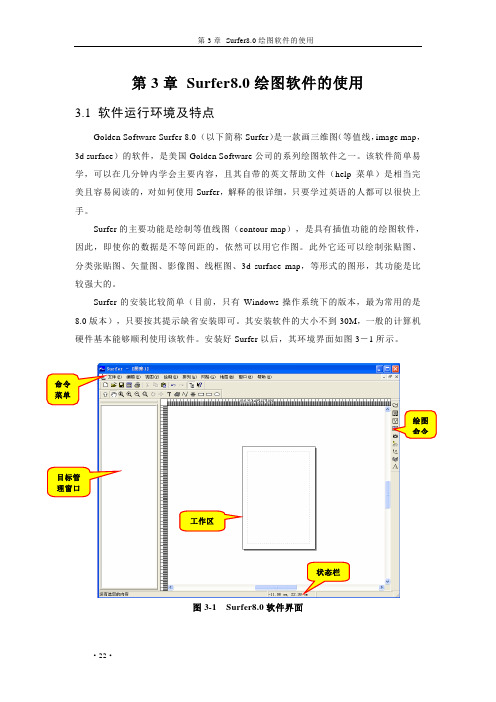
第3章Surfer8.0绘图软件的使用3.1 软件运行环境及特点Golden Software Surfer 8.0 (以下简称Surfer)是一款画三维图(等值线,image map,3d surface)的软件,是美国Golden Software公司的系列绘图软件之一。
该软件简单易学,可以在几分钟内学会主要内容,且其自带的英文帮助文件(help菜单)是相当完美且容易阅读的,对如何使用Surfer,解释的很详细,只要学过英语的人都可以很快上手。
Surfer的主要功能是绘制等值线图(contour map),是具有插值功能的绘图软件,因此,即使你的数据是不等间距的,依然可以用它作图。
此外它还可以绘制张贴图、分类张贴图、矢量图、影像图、线框图、3d surface map,等形式的图形,其功能是比较强大的。
Surfer的安装比较简单(目前,只有Windows操作系统下的版本,最为常用的是8.0版本),只要按其提示缺省安装即可。
其安装软件的大小不到30M,一般的计算机硬件基本能够顺利使用该软件。
安装好Surfer以后,其环境界面如图3-1所示。
命令菜单绘图命令目标管理窗口工作区状态栏图3-1 Surfer8.0软件界面3.2 软件界面及命令菜单Surfer软件的界面非常友好,继承了Windows操作系统软件的特点。
从图3-1中可以看到,其最上方为命令菜单,在命令菜单的下方是命令菜单中的快捷工具栏(共两行),左侧的空白区域为目标管理窗口,用来更加方便的管理绘制的各个图形要素,右侧的空白区域为工作区,用来绘制图形,最右侧的一个竖条工具栏是绘图命令的快捷方式。
下面详细介绍各个命令菜单的主要内容。
3.2.1文件菜单(F)“文件菜单”如图3-2所示,主要是对文件进行操作,如文件的建立、加载、打印设置等。
图3-2 文件菜单新建—用来新建一个工作窗口,点击后即出现图3-1界面。
打开—打开一个已经存在的Surfer可以识别的文件。
Surfer教程 Surfer画等值线图教程

Surfer教程Surfer画等值线图教程导读:Surfer是一款三维立体图制作软件,这款软件是由美国的Golden Software公司开发,这款软件对于地质工作者来说是一款特别不错的软件,现在本文就给大家介绍借助Surfer软件来画等值线图的方法。
1、首先要做的就是在excel上整理数据。
一般情况下坐标数据在B列和C 列,目标列也就是你要画等值线的数据随便放在哪一排,本次用的是F列,整理结果如图。
2、打开surfer软件。
认识软件界面,我们主要用菜单栏的数据和地图这两个功能。
如图。
3、找到数据功能,要将excel的资料转化为网格文件。
点中数据功能,单击,找到你所需资料的excel文件,点确定,会出现如下对话框,将x设为excel中含有Y坐标的列,y设为excel中含有X坐标的列,z设为目标列,本次用F列,网格化方法选克里格。
注意的是一般要将最下面的最大值改大一千,最小值改小一千。
右下角的两个数据差不多大小才是正确的,如果差距过大证明数据错误,在右下角数据后各扩大十倍。
点确认,之后会有对话框一直点确认,记住你输出网格数据的位置。
4、下面就是正式的生成等值线图,点选地图功能,选新建等值线图,在对话框找到刚生成的网格数据文件,直接点击打开,画图界面就会直接出现等值线图。
如图。
5、最后在左上角文件中选择另存为将图保存到你想要保存的文件夹。
或者你想转成其他文件就在文件功能中选择输出功能,选择你想要保存的格式保存在电脑中。
以上便是Surfer画等值线图的方法,由于该软件是一款全英文软件,如果你是以为英语能力比较薄弱的用户,那么在使用的过程中一定要注意所用功能的位置,以免点错功能。
Surfer使用教程

第3章Surfer8.0绘图软件的使用3.1 软件运行环境及特点Golden Software Surfer 8.0 (以下简称Surfer)是一款画三维图(等值线,image map,3d surface)的软件,是美国Golden Software公司的系列绘图软件之一。
该软件简单易学,可以在几分钟内学会主要内容,且其自带的英文帮助文件(help菜单)是相当完美且容易阅读的,对如何使用Surfer,解释的很详细,只要学过英语的人都可以很快上手。
Surfer的主要功能是绘制等值线图(contour map),是具有插值功能的绘图软件,因此,即使你的数据是不等间距的,依然可以用它作图。
此外它还可以绘制张贴图、分类张贴图、矢量图、影像图、线框图、3d surface map,等形式的图形,其功能是比较强大的。
Surfer的安装比较简单(目前,只有Windows操作系统下的版本,最为常用的是8.0版本),只要按其提示缺省安装即可。
其安装软件的大小不到30M,一般的计算机硬件基本能够顺利使用该软件。
安装好Surfer以后,其环境界面如图3-1所示。
命令菜单绘图命令目标管理窗口工作区状态栏图3-1 Surfer8.0软件界面3.2 软件界面及命令菜单Surfer软件的界面非常友好,继承了Windows操作系统软件的特点。
从图3-1中可以看到,其最上方为命令菜单,在命令菜单的下方是命令菜单中的快捷工具栏(共两行),左侧的空白区域为目标管理窗口,用来更加方便的管理绘制的各个图形要素,右侧的空白区域为工作区,用来绘制图形,最右侧的一个竖条工具栏是绘图命令的快捷方式。
下面详细介绍各个命令菜单的主要内容。
3.2.1文件菜单(F)“文件菜单”如图3-2所示,主要是对文件进行操作,如文件的建立、加载、打印设置等。
图3-2 文件菜单新建—用来新建一个工作窗口,点击后即出现图3-1界面。
打开—打开一个已经存在的Surfer可以识别的文件。
第四讲 SURFER绘图软件介绍

一、SURFER 软件简介
• 一个强有力的易于操作的等值线和曲面 图件制作软件;
• 发布公司:Gold software; • 数据要求:三维X、Y、Z数据;*.dat; • 具有强大的网格化功能,对*.dat文件网
格化为*.grd; • 图件格式为:*.srf
二、主要功能及制图流程
8 .0 0
9 .0 0
五、曲面图制作
4500.00 4000.00 3500.00 3000.00 2500.00 2000.00 1500.00 1000.00 500.00
0.00
10.00
20.00
30.00
40.00
4500.00 4000.00 3500.00 3000.00 2500.00 2000.00 1500.00 1000.00 500.00
9 5 .0 0 9 0 .0 0 8 5 .0 0 8 0 .0 0 7 5 .0 0 7 0 .0 0 6 5 .0 0 6 0 .0 0 5 5 .0 0 5 0 .0 0 4 5 .0 0 4 0 .0 0 3 5 .0 0 3 0 .0 0
MAP菜单——等值线张贴图来自*.lvl文件比 例 尺
坐标轴编辑—双击坐标轴
原始数据点与等值 线图的叠合
7 .0 0
6 .0 0
5 .0 0
4 .0 0
3 .0 0
2 .0 0
1 .0 0
0 .0 0
0 .0 0
1 .0 0
2 .0 0
3 .0 0
4 .0 0
5 .0 0
6 .0 0
7 .0 0
1、主要功能:数据网格化、绘制等值线图 和曲面图
怎么绘制surfer(1)

2-5-1扣除陆地部分
• 右键单击,下拉菜单 “数字化” • 左键点击,画出扣除 区域,如右图 • 将”digit.bln”文件保存。 (右图中虚浮窗口)
2-5-2扣除陆地部分
• 菜单栏中选择“网格” “白化”,弹出 对话窗口,双击2-4步骤中获得的“*.grd”文 件,有新对话框出现,左键单击2-5-1所得 “*.bln”文件选中,点击对话框中“打开” 按钮,可得“out.grd”文件(可更改文件 名),保存。
• 3)、获得Surfer基面图:在Surfer文件下选择“基 面图”(红圈处)导入文件“基面图.bln„
得到下图结果
3.绘制等值线图
• 1)、转化数值,同大面图中步骤
得下图
删除空白区域
在菜单中选择“网格”(红圈处)
“白化…”
弹出左图,左双击“S,grd”文件得中图,选择“基 面图.bln”得右图,保存“out.grd”文件
2-6-1 导入结果
• 点击等值线 图标值(红 圈内),从 弹出对话框 中选择上一 步骤中保存 的“out.grd” 文件。“打 开”
2-6-2导入结果
• “打开”得右 图 • Ctrl+A全选 • 从主菜单“地 图” “覆 盖地图”(目 的同1-5)
2-7-1细节修饰-填充颜色
• 1、右键单击页面内,下拉菜单“属性” “常规” 选择“填充等值线”& “颜色比 例”
• 1-2、打开所绘制区域的surfer底图,见下图
1-3、点击surfer软件右侧图标,见下图红圈处
1-4、弹出选择文件窗口—选择1-1中建立的 Excal文件(左图)、点击打开出现右图所示
1-5、点击底图,按Ctrl+A键全选(左图) 在菜单“地图”中选择“覆盖地图”则出现(右 图) (目的:使站位经纬度和底图经纬度重叠)
SURFEr手册

等值线图的文件格式
• 文件后缀:GRD • 文件格式
由头文件和规则网数据两部分 组成。其格式为 DSAA M, N Xmin, Xmax Ymin, Ymax Zmin, Zmax z(1,1), z(1,2), …… z(1,m) z(2,1), z(2,2), …… z(2,m)
…… z(n,1), z(n,2), …… z(n,m)
LT9-1-1
莺歌海
YIN1 YINQ2
崖城
三亚
LT34-1-1 LT35-1-1
YX32-1-1
LD8-1-3 YIN2 LD8-1-1 LD15-1-4 LD22-1-4 LD21-1-1 LD20-1-1
LD28-1Байду номын сангаас1A
YIN6
Y7-4-1
Y8-2-1
Y14-1-1
Y13-1-1
Y19-1-1
主、次要断裂 构造分区界线
马
垒
江
断
陷兰
东
断
118-BT-1X
118-CVX-1X
16° 00′
裂
起 裂
断
裂
断
号
二
119-CH-1X
江
裂
15°
00′
断
120-CS-1X
莺歌海盆地重、磁力资料处理及综合解释 断裂、构造区划及油气远景预测图
拟 编 王万银 党 炜 图 号
附图23
审 核 王万银
比 例 尺 1:1000000
0
0
-50
-60
10
20
30
40
50
60
70
80
90
100 110 120 130 140 150 160 170 180 190 200 210 220 230 240 250 260 270 280 290 300 310 320 330 340 350 360 370 380
Surfer8绘图指南
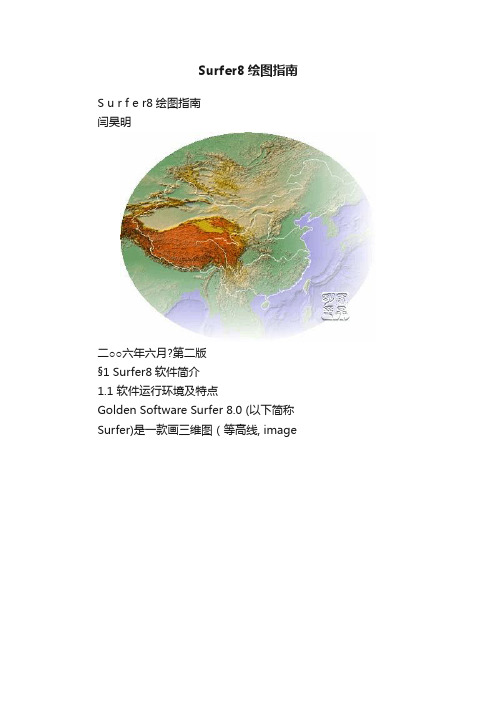
Surfer8绘图指南S u r f e r8绘图指南闫昊明二○○六年六月?第二版§1 Surfer8软件简介1.1 软件运行环境及特点Golden Software Surfer 8.0 (以下简称Surfer)是一款画三维图(等高线, imagemap, 3d surface 等)的软件,该软件简单易学,可以在几分钟内学会主要内容,且其自带的英文帮助(help 菜单)对如何使用surfer 解释的很详细,其中的tutorial 教程更是清晰的介绍了surfer 的简单应用,应该说surfer 软件自带的帮助文件是相当完美且容易阅读的,只要学过英语的人都可以很快上手。
图1-1Surfer 是具有插值功能的绘图软件,因此,即使你的数据是不等间距的,依然可以用它作图。
surfer 是美国Golden Software公司的系列绘图软件之一,它对中文的支持不够友好,这不得不算是一个小小的遗憾。
Golden Software 公司的绘图软件还包括两维和三维平面绘图软件Grapher (最新版本6.0),数字化底图软件Diger ,地图软件MapViewer 和地质软件Strater 等,大家可以在其官方网站/找到软件和一些有用的资料。
Surfer 的主要功能是绘制等高线图(contour map ),此外它还可以绘制post map , classed post map , vector map , image map ,Shaded Relief map, wireframe map ,3d surface map 等形式的图形。
其功能比较强,但没有各种投影变化是它的一大缺点。
尤其是在等高线领域,这不能不说是它的应用受到限制的地方。
Surfer 的安装比较简单(目前,只有windows 平台下的版本,最新为8.0版本),只要按其提示缺省安装即可。
其安装软件的大小不到30M ,一般的计算机硬件基本能够顺利使用该软件。
Surfer使用操作说明
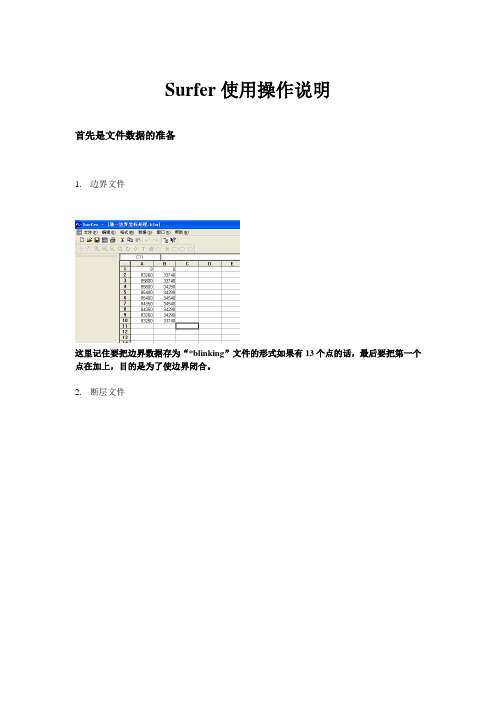
Surfer使用操作说明首先是文件数据的准备1.边界文件这里记住要把边界数据存为“*blinking”文件的形式如果有13个点的话,最后要把第一个点在加上,目的是为了使边界闭合。
2.断层文件做等值线,坐标点可以是(*.dat, *.xls)文件格式如:钻孔号做好画图前的准备后可以开始画图:首先是对数据的网格化:选择网格栏中的“数据”从文件中选择所要等值线图的数据文件点击该数据文件后打开网格化数据,在其中分别选择X,YZ对应的数据如需在等值线图中加入“断层”,在网格化方法(M)中选择“最小曲率方法”,然后点击“高级选项(O)”,选择:“折断线和断层”点击“包含断层跟踪文件”选择断层数据文件,并点击断层数据文件点击确认后即可形成*.grd网格图文件然后在“网格”一栏中,选择“白化”,目的是使网络文件区域边界化,使之受边界限制,点击“白化”后,出现*.grd文件选择*.grd文件后再选择一个边界文件点击边界文件后出现:输出一个白化后的*.grd文件,显示成功白化后,对白化后的文件再“样条平滑”一下,然后在地图栏中选择“等值线图”中的“新建等值线图”“记住做新建等值线图的时候要选择那个”out,grd”文件而不是钻孔数据文件”点击后,选择样条平滑后输出的*.grd文件即可出现下图:件而不是钻孔数据文件”点击“基面图”打开边界文件,出现点击确认,如果想加钻孔号及名称,可选择“地图”一栏的“张贴图”中的“新建张贴图”,最后针对,这三个坐标系,让这三个坐标系放在同一个坐标系中,可以选择“编辑”中的“全选”在“地图”中选择“覆盖地图”这样就把一个含有断层的等值线图画出完毕。
怎样把suffer转化为cad的格式?在suffer的菜单栏中的“文件”里选择“输出”然后把此图保存为“autoCAD DXF(*.dxf)”形式,保存完后打开此图在工具栏中有个小手带加号的按钮,单击此按钮然后放在桌面上在点击右键选择“范围缩放”则可出现此图,然后在“编辑”菜单中选择“全选”就可把此图复制到cad中。
136页Surfer绘图教程

• 线框图(Wireframe) • 表面图(Surface)
由网格化数据文件产生一个表面图。
• 比例尺(Scale Bar)产生一个长度比例尺。 • 数字(Digitize) 显示、采集所选图形的坐标点数据。 • 轨迹球(Trackball) 在屏幕上改变选择图形的三维视图,包括 水平旋转和倾斜变换。 • 堆叠图形(Stack Maps) 上下叠置两个或多个选择的图形。 • 覆盖图形(Overlay Maps ) 将选择的两个或多个图形按相同的坐标系 叠覆为复合图形。 • 拆解覆盖图形(Break Apart Overlay) 从叠覆的复合图形中分离出所选的图形。
长度值 X1 X2 „ Xn 标志值 Y1 Y2 „ Yn 主名称 Z1 Z2 … Zn
长度值:为整数,指明空白区坐标点的对数; 标志值:指明空白区的性质: =1,表示空白区内; =0,表示空白区外。 主名称:主名称是空白对象的ID,主要用作 与外部数据链接,它是可选项,在不复杂 的图形中一般省略该项。
二)Surfer 创建基本等值线图
2 网格化数据
当图形区域内的X、Y数据分布不规则时,Surfer 必须在原始数据中进行内插以产生规则的矩形网 格。网格化过程就是将原始数据用数学方法处理, 经内插形成规则分布的XYZ数据点的过程。要产 生一个等值线图,必须首先从XYZ数据[.DAT]中 产生一个网格化文件。 利用网格(Grid)菜单中的数据(Data)命令生成 网格化文件[.GRD]。 从Grid 菜单中选择 Data 命令,弹出打开数据对 话框。 选择要进行绘图的基本数据,点击OK 在弹出的分散数据内插(Scattered Data Interpolation)对话框中进行设置
可以输出图形窗口中的全部内 容,也可以仅选择部分图形 或几个对象输出。方法如下: 从文件(File)菜单中选择 输出(Export)命令后,弹 出输出对话框。 指定要导出的文件名称 (File Name)、路径和驱 动器名称。 指 定 导 出 文 件 的 格 式 (Type)。点击 OK 即可按 指定的格式输出 Surfer 文件。
surfer教程

surfer教程Golden Software Surfer(以下简称Surfer)是一款画三维图(等高线,image map, 3d surface)的软件,该软件简单易学,可以在几分钟内学会主要内容. Surfer软件不难,自带的英文帮助(help 菜单)把如何使用解释的很详细。
Surfer是具有插值功能的绘图软件,因此,即使你的数据是不等间距的,依然可以用它作图。
但依据本人的经验,最好不使用Surfer自带的插值功能,尤其是要精确确定等高线时(方法请见下面的介绍)。
Note:surfer8.0不支持中文.Surfer的最主要的功能是绘制等高线图,简介如下:假设你由三列数据分别为X,Y,Z,其中Z为点(x,y)处的值。
存为文件test.dat(数据见后)第一列是X坐标,第二列是Y坐标,第三列是(x,y)上的值Z.则画等高线的步骤如下:Note:并不是直接打开test.dat数据就可以画等高线,首先要将数据文件转换成Surfer认识的grd文件格式,才能画出等高线。
步骤一:把数据文件转换成grd文件1.打开Surfer软件,打开菜单“Grid | Data..." ,在open对话框中选择文件test.dat2. 这会打开”Grid Data“对话框。
在“Data Columns”中选择要进行GRID的列数据(这里我们不用选择,因只有3列数据且它们的排列顺利已经是XYZ了,如果是多列数据,则可以在下拉菜单中选择所需要的列数据)。
在“Griding Method"中选择一种插值方法(如果你需要比原始数据的网格X和Y更密的Z数据),则在Grid的过程中,Surfer会自动进行插值计算,生成更密网格的数据。
如果你只是想绘原始数据的图,不想插值,则最好选择距离平方反比法(inverse distance to a power)方法(因为此法在插值点与取样点重合时,插值点值就是取样点值,而其它方法不能保证如此)。
Surfer8.0绘图软件的使用教程
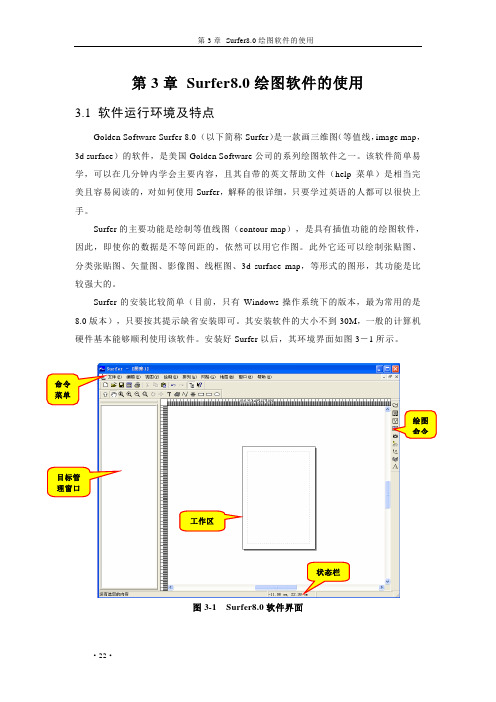
第3章Surfer8.0绘图软件的使用3.1 软件运行环境及特点Golden Software Surfer 8.0 (以下简称Surfer)是一款画三维图(等值线,image map,3d surface)的软件,是美国Golden Software公司的系列绘图软件之一。
该软件简单易学,可以在几分钟内学会主要内容,且其自带的英文帮助文件(help菜单)是相当完美且容易阅读的,对如何使用Surfer,解释的很详细,只要学过英语的人都可以很快上手。
Surfer的主要功能是绘制等值线图(contour map),是具有插值功能的绘图软件,因此,即使你的数据是不等间距的,依然可以用它作图。
此外它还可以绘制张贴图、分类张贴图、矢量图、影像图、线框图、3d surface map,等形式的图形,其功能是比较强大的。
Surfer的安装比较简单(目前,只有Windows操作系统下的版本,最为常用的是8.0版本),只要按其提示缺省安装即可。
其安装软件的大小不到30M,一般的计算机硬件基本能够顺利使用该软件。
安装好Surfer以后,其环境界面如图3-1所示。
命令菜单绘图命令目标管理窗口工作区状态栏图3-1 Surfer8.0软件界面3.2 软件界面及命令菜单Surfer软件的界面非常友好,继承了Windows操作系统软件的特点。
从图3-1中可以看到,其最上方为命令菜单,在命令菜单的下方是命令菜单中的快捷工具栏(共两行),左侧的空白区域为目标管理窗口,用来更加方便的管理绘制的各个图形要素,右侧的空白区域为工作区,用来绘制图形,最右侧的一个竖条工具栏是绘图命令的快捷方式。
下面详细介绍各个命令菜单的主要内容。
3.2.1文件菜单(F)“文件菜单”如图3-2所示,主要是对文件进行操作,如文件的建立、加载、打印设置等。
图3-2 文件菜单新建—用来新建一个工作窗口,点击后即出现图3-1界面。
打开—打开一个已经存在的Surfer可以识别的文件。
surfer使用方法
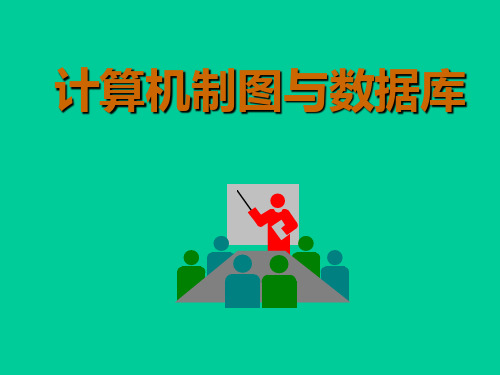
探 2320 异
1840
常
36.4
显 1360
示 880
400 36.2
Latitude Elevation
361.013.0
112.8
112.6
112.4
Longitude
112.2
112.0
第五章 Surfer绘制等值线图
第一节 Surfer 界面环境与菜单操作 第二节 Surfer 创建基本等值线图 第三节 Surfer 图形的高级处理 第四节Surfer 的高级设置
数据处理(Data Treatment)指定如何处 理相同的数据点(2个或多个XY坐标相 同而Z值不同)。
Average
使用平均值
Delete
删除数据
Sum
使用求和值
搜寻设置对话框
搜寻(Search)
用于控制进行网格化处理内插网格点时所考虑或使用 的数据。设置包括以下三项:
搜寻类型(Search Type)
利用网格(Grid)菜单中的数据(Data)命令生成网格化文 件[.GRD]。
从Grid 菜单中选择 Data 命令,弹出打开数据对话框。 选择要进行绘图的基本数据,点击OK 在弹出的分散数据内插(Scattered Data Interpolation)对
话框中进行设置
内插数据对话框
• 等值线图(Contour) 根据网格化文件生成一个等值线图。
• 粘贴(Post) 生成一个显示数据点位置或名称的图形。
• (Classed Post) 根据不同的数据范围生成用不同符号显示数据点位置和符 号的图形。
• 表面图(Surface) 由网格化数据文件产生一个表面图。
• 比例尺(Scale Bar) 产生一个长度比例尺。
grapher与Surfer做图PPT课件

2021/3/12
10
Surfer
2021/3/12
Surfer 8.0同Grapher 4.0一样都是出自 golden software公司的软件,所以在所用数据 上基本上没有什么大的差别,主要不同的是前 者主要用来做地理地图等的工具,后者主要是 用来数据分析的软件,在地震勘探中是比较实 用的两个软件。
6
GRAPHER
高程图和岩性柱状图的做法: 导入第二条线---成图
2021/3/12
用矩形 填充做 岩性柱 状图
和第一步导入数 据一样,用同样 的方法导入炮点
7
GRAPHER
走廊图和平面展布图的做法:
走廊图先从平面展布图做起,所以做走廊图简单 的说就是在平面展布图的基础上加入障碍物,用上 面同样的方法导入数据,不过这次导入的是X、Y坐 标,得到炮检点的平面展布图,然后用同样的方法导 入各个障碍物数据,选择散点各符号,并要求每导一 次数据改一次ID名,以便做图例时用,方便区分
2021/3/12
8
GRAPHER
Grapher 基本上跟Excel差不多,比较简单 易用,具体的怎么样做出来的图比较实用美 观就要自己灵活掌握和应用了
2021/3/12
9
GRAPHER
同样的方法可以可做地质露头图以及用GRAPHER做 玫瑰图、饼形图等,可以说是涵盖了EXCEL所做的各种 图件,优点在于导出的图片格式较多,在打印时导出 的EMF格式不受放大的影响而使图像变得模糊,始终保 持较高的清晰度
0-11m 11-15m 15-18m
0-10m 10-12m 12-18m
1200 1100
干黄土 潮湿黄土 胶泥 湿黄土
1000 147000
Surfer使用教程
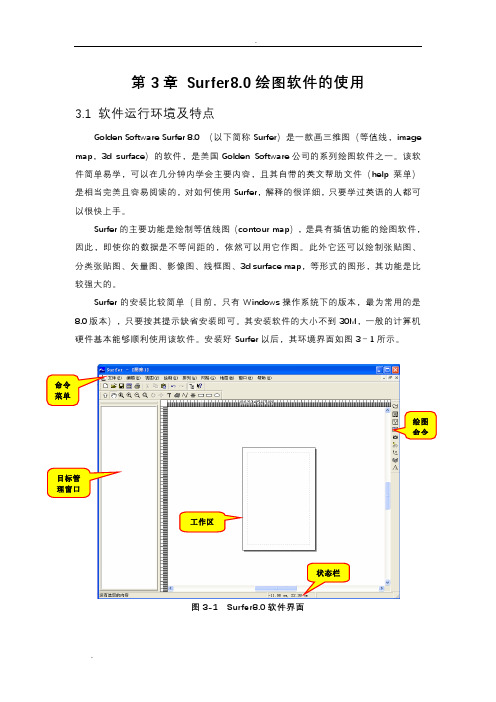
第3章 Surfer8.0绘图软件的使用3.1 软件运行环境及特点Golden Software Surfer 8.0 (以下简称Surfer)是一款画三维图(等值线,image map,3d surface)的软件,是美国Golden Software公司的系列绘图软件之一。
该软件简单易学,可以在几分钟内学会主要内容,且其自带的英文帮助文件(help菜单)是相当完美且容易阅读的,对如何使用Surfer,解释的很详细,只要学过英语的人都可以很快上手。
Surfer的主要功能是绘制等值线图(contour map),是具有插值功能的绘图软件,因此,即使你的数据是不等间距的,依然可以用它作图。
此外它还可以绘制张贴图、分类张贴图、矢量图、影像图、线框图、3d surface map,等形式的图形,其功能是比较强大的。
Surfer的安装比较简单(目前,只有Windows操作系统下的版本,最为常用的是8.0版本),只要按其提示缺省安装即可。
其安装软件的大小不到30M,一般的计算机硬件基本能够顺利使用该软件。
安装好Surfer以后,其环境界面如图3-1所示。
命令菜单绘图命令目标管理窗口工作区状态栏图3-1 Surfer8.0软件界面3.2 软件界面及命令菜单Surfer软件的界面非常友好,继承了Windows操作系统软件的特点。
从图3-1中可以看到,其最上方为命令菜单,在命令菜单的下方是命令菜单中的快捷工具栏(共两行),左侧的空白区域为目标管理窗口,用来更加方便的管理绘制的各个图形要素,右侧的空白区域为工作区,用来绘制图形,最右侧的一个竖条工具栏是绘图命令的快捷方式。
下面详细介绍各个命令菜单的主要内容。
3.2.1文件菜单(F)“文件菜单”如图3-2所示,主要是对文件进行操作,如文件的建立、加载、打印设置等。
图3-2 文件菜单新建—用来新建一个工作窗口,点击后即出现图 3-1界面。
打开—打开一个已经存在的Surfer可以识别的文件。
